如何解决台式机无线网卡无法连接网络的问题(解决台式机无线网卡连接问题的实用方法)
- 电脑技巧
- 2024-10-13
- 27
- 更新:2024-10-04 18:05:18
随着无线网络的普及,越来越多的人选择使用无线网络进行上网。然而,有时我们可能会遇到台式机无线网卡无法连接网络的问题,给我们的上网体验带来了困扰。本文将介绍一些解决台式机无线网卡连接问题的实用方法,帮助读者快速解决这个问题。
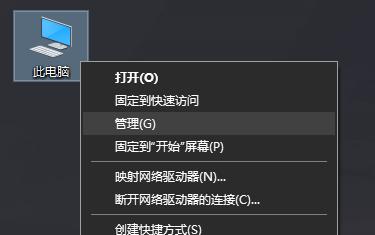
1.检查设备连接状态
在解决台式机无线网卡连接问题之前,首先需要确保设备的连接状态正常。检查网卡是否已正确插入主板插槽,并确保电源连接正常。
2.检查驱动程序是否正常
无线网卡连接问题有时可能是由于驱动程序的异常导致的。可以通过打开设备管理器来检查网卡驱动程序是否正常,如果驱动程序显示有异常,可以尝试更新驱动程序或重新安装驱动程序。
3.检查无线网络设置
在解决无线网卡连接问题之前,需要检查台式机的无线网络设置。确保无线网络功能已经开启,并检查无线网络的名称、密码等设置是否正确。
4.重启路由器和电脑
有时候,无线网卡连接问题可能是由于路由器或电脑的临时故障引起的。尝试重启路由器和电脑,等待一段时间后再次尝试连接无线网络。
5.检查网络适配器设置
打开网络适配器设置,确保无线网卡被正确识别并已启用。如果发现无线网卡未启用,可以通过右键点击网卡图标并选择启用来解决问题。
6.检查无线信号强度
台式机的无线网卡连接问题有时可能是由于信号强度不足导致的。可以尝试将无线路由器放置在更加靠近台式机的位置,或者使用增强信号的设备来增强信号。
7.清理无线网络配置
有时候,无线网络配置可能会出现问题导致无法连接。可以尝试清理无线网络配置,并重新连接无线网络,看是否能够解决问题。
8.禁用防火墙或安全软件
有些防火墙或安全软件可能会阻止无线网卡连接网络。可以尝试暂时禁用防火墙或安全软件,并重新连接无线网络。
9.检查无线频道设置
在无线路由器设置中,可以尝试更改无线频道设置,以解决可能存在的干扰问题。选择一个较少使用的频道,可以提高连接的稳定性。
10.重置网络设置
如果以上方法都没有解决问题,可以尝试重置网络设置。通过运行命令提示符并输入命令来重置网络设置,然后重新配置无线网络。
11.检查硬件问题
如果以上方法都无法解决问题,可能存在硬件故障。可以尝试更换无线网卡或联系专业人员进行维修。
12.检查其他设备连接情况
如果其他设备能够正常连接无线网络,但台式机无法连接,可能存在路由器或网络设置的问题。可以尝试重启路由器,或者检查网络设置中是否有限制台式机连接的设置。
13.更新操作系统和无线网卡固件
及时更新操作系统和无线网卡固件是保持无线网络连接稳定的重要步骤。可以通过系统自带的更新功能或去官方网站下载最新的驱动程序和固件进行更新。
14.尝试使用有线连接
如果无法解决无线网卡连接问题,可以尝试使用有线连接替代无线连接。有线连接通常更加稳定可靠,能够保证更好的上网体验。
15.寻求专业帮助
如果以上方法都无法解决问题,可以寻求专业人员的帮助,他们可以通过进一步的诊断和排查来解决台式机无线网卡连接问题。
通过本文的介绍,我们了解到了解决台式机无线网卡无法连接网络的一些实用方法。无论是检查设备连接状态、驱动程序、无线网络设置,还是重启设备、清理配置等,都是解决这个问题的常见方法。希望本文的内容对遇到无线网卡连接问题的读者有所帮助。
解决台式机无线网卡无法连接网络的方法
现代人们越来越依赖互联网,而无线网络的普及使得我们可以随时随地上网。然而,有时我们在使用台式机时可能会遇到无法连接网络的问题。其中一种情况就是无线网卡出现了问题。在本文中,我们将介绍一些解决台式机无线网卡无法连接网络的方法,帮助读者解决这个困扰。
段落
1.检查无线网卡是否正常工作
-通过设备管理器检查无线网卡驱动程序是否存在问题
-确保无线网卡已经正确安装并启用
2.重新启动无线路由器和台式机
-关闭无线路由器电源,等待片刻后再开启
-同时关闭台式机电源,并断开电源插头,再重新启动
3.检查无线网络设置
-确认无线网络是否开启
-检查密码是否正确
-尝试重新连接无线网络
4.更换无线网卡驱动程序
-在官方网站下载最新的无线网卡驱动程序
-卸载当前的驱动程序,然后安装新的驱动程序
5.检查无线信号强度
-确保台式机与无线路由器之间的距离不要过远
-减少物理障碍物,如墙壁、金属物品等对无线信号的干扰
6.检查无线路由器设置
-确保无线路由器已经正确设置,并且无线网络名称可见
-确认无线路由器是否限制了台式机的接入
7.清除DNS缓存
-打开命令提示符窗口,并输入ipconfig/flushdns命令
-清除DNS缓存后,重新尝试连接无线网络
8.重置网络设置
-打开控制面板,选择网络和共享中心
-点击更改适配器设置,右键点击无线网络连接并选择重置
9.检查防火墙和安全软件设置
-确保防火墙和安全软件没有阻止无线网络连接
-临时关闭防火墙和安全软件,然后尝试连接无线网络
10.检查MAC地址过滤设置
-确认无线路由器是否启用了MAC地址过滤
-将台式机的MAC地址添加到允许接入列表中
11.使用系统网络故障排除工具
-打开控制面板,选择网络和共享中心
-点击故障排除问题并按照系统指引进行操作
12.重置无线路由器
-查找路由器背面的重置按钮
-使用牙签或其他细小物品长按重置按钮约10秒钟
13.更新操作系统和无线网卡固件
-确保操作系统和无线网卡固件都是最新版本
-前往官方网站下载并安装最新的更新程序
14.更换无线路由器
-如果以上方法都无效,考虑更换无线路由器
-可以尝试使用另一个台式机或移动设备连接无线网络
15.寻求专业帮助
-如果所有方法都尝试过,但问题依然存在,建议寻求专业人士的帮助
-专业技术人员可以帮助诊断和解决更复杂的问题
通过本文的介绍,我们了解了解决台式机无线网卡无法连接网络的一些常见方法。如果你遇到了这个问题,可以依次尝试以上方法,并根据具体情况选择适合的解决方案。无线网卡连接问题可能是由多种原因引起的,但通常可以通过检查硬件、设置和网络环境等方面来解决。希望本文对读者能够有所帮助,顺利解决无线网卡连接问题。









